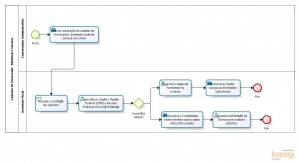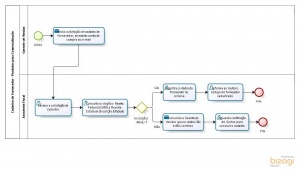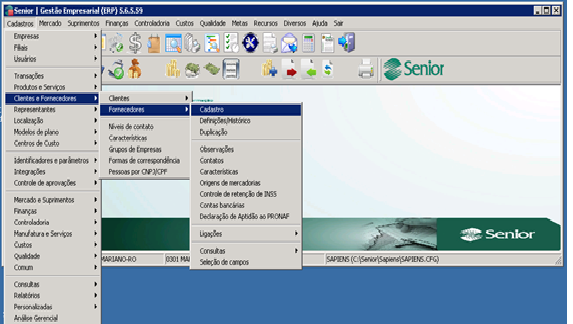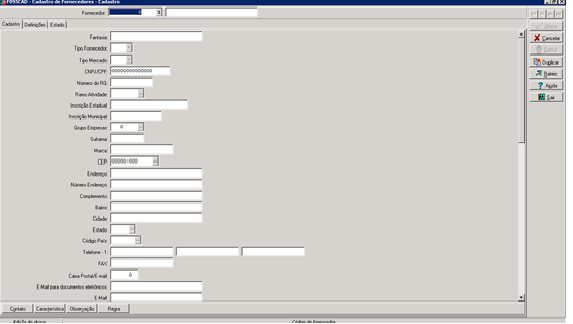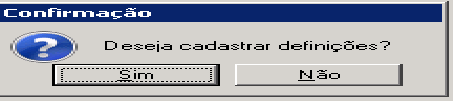Mudanças entre as edições de "Mariano:Manual Cadastro de Fornecedores"
| Linha 6: | Linha 6: | ||
O cadastro de Fornecedor, deverá ser feito sempre em letras maísculas, sem acentos ou caracteres especiais, sem abreviações de endereços, bairro, e somente com um espaço entre palavras. | O cadastro de Fornecedor, deverá ser feito sempre em letras maísculas, sem acentos ou caracteres especiais, sem abreviações de endereços, bairro, e somente com um espaço entre palavras. | ||
| − | |||
| − | |||
O acesso para Cadastro de Fornecedores será em: | O acesso para Cadastro de Fornecedores será em: | ||
| Linha 19: | Linha 17: | ||
[[File:Manual cadastro de fornecedoresImagem2.png|700x400px|RTENOTITLE]] | [[File:Manual cadastro de fornecedoresImagem2.png|700x400px|RTENOTITLE]] | ||
| − | + | Para iniciar o cadastro no campo código fornecedor, informar o número zero e passar para o próximo campo, o sistema irá buscar automático a próxima sequência de numeração. | |
'''Fornecedor:'''Pesquisar o último código, conforme faixa, e inserir número superior – digitar a RAZÃO SOCIAL. | '''Fornecedor:'''Pesquisar o último código, conforme faixa, e inserir número superior – digitar a RAZÃO SOCIAL. | ||
Edição das 17h51min de 13 de junho de 2017
. .O cadastro de Fornecedor é realizado para entrada de notas fiscais, de produtos de estoque e despesas.
O cadastro de Fornecedor, deverá ser feito sempre em letras maísculas, sem acentos ou caracteres especiais, sem abreviações de endereços, bairro, e somente com um espaço entre palavras.
O acesso para Cadastro de Fornecedores será em:
Cadastro / Clientes e Fornecedores / Fornecedores /Cadastro
Abrirá seguinte tela:
Para iniciar o cadastro no campo código fornecedor, informar o número zero e passar para o próximo campo, o sistema irá buscar automático a próxima sequência de numeração.
Fornecedor:Pesquisar o último código, conforme faixa, e inserir número superior – digitar a RAZÃO SOCIAL.
Fantasia: Se tiver nome fantasia na nota, digitar, senão repetir a razão social.
Tipo Fornecedor: coloca J – para pessoa jurídica e F – para pessoa física
Tipo Mercado: sempre I
Tipo Empresa: informar de acordo com o tipo de empresa do fornecedor
CPF/CNPJ: digitar CNPJ
Ramo Atividade: informar de acordo com o ramo de atividade do fornecedor, caso fornecedor não tenha ramo de atividade usar o código 90000
Inscrição Estadual: digitar inscrição ou palavra ISENTO
Inscrição Municipal: quando prestador de serviço informar.
Cep: digitar o cep do fornecedor
Endereço: digitar o endereço do fornecedor
Número Endereço: digitar o número do endereço do fornecedor
Complemento: digitar complemento do endereço quando houver
Bairro: digitar o bairro do endereço do fornecedor
Cidade: campo preenchido automaticamente de acordo com o cep informado
Estado: campo preenchido automaticamente de acordo com o cep informado
Código País: é preenchido automaticamente de acordo com o cep informado
Telefone 1: se possuir telefone na nota, informar neste campo, sempre obedecendo máscara (dd)xxxx-xxxx
E-mail para documentos eletrônicos: se houver informar
Cliente / Fornecedor: sempre A
Situação: A
Recupera IPI: N
Recupera ICMS: se fornecedor de outro estado = S, senão = N
Recupera PIS: Se fornecedor para estoque = S, senão = N
Recupera COFINS: Se fornecedor para estoque = S, senão = N
Tributa ISS: Se possuir iss retido na nota serviço = S, senão = N
Retenção IRRF: Se possuir IRRF retido na nota = S, senão = N
Tributa IPI: Se na nota possuir ipi destacado = S, senão = N
Tributa ICMS: Se fornecedor de outro estado = S, senão = N
Ind. Fornecedor: A
CLICAR EM INSERIR, abrirá seguinte mensagem
Clicar em OK
Abrirá seguinte mensagem:
colocar letra A e clicar em OK
Abrirá seguinte mensagem:
Clicar em SIM
Neste momento, o sistema abrirá segunda ABA, da tela cadastro de fornecedores:
Empresa: Colocar o código da empresa que solicitou cadastro do fornecedor
Filial: Colocar o código da filial, que solicitou cadastro do fornecedor
É Indústria:se tiver IPI na nota compra, sempre será = S, senão = N
%ISS: caso tenha Iss retido na nota, deverá ser informada a alíquota, senão deixar 0,00
%IRRF: caso tenha IRRF retido na nota, deverá ser informada a alíquota, senão deixar 0,00
%INSS Empresa: caso seja cadastro de pessoa física, que tenha emitido nota para empresa, deverá ser preenchida alíquota 20%, senão deixar 0,00
%INSS: caso seja cadastro de pessoa física, que tenha emitido nota para empresa, deverá ser preenchida alíquota 11%, senão deixar 0,00
Condição de Pagamento Padrão: observar na nota, se tiver prazo, pesquisar o prazo, se a vista , digitar AV.
Transportadora: cadastrar somente para fornecedor de estoque, fornecedor de despesas informar 99
Frete: informar de acordo com a nota fiscal
Portador Padrão: 9999
Carteira Padrão: 99
Código Forma Pagamento: se a nota for a prazo, colocar 5, se a vista o código é 1.
Tipo Juros: S
Critério dia Vencimento: S
Conta Contábil 1: 20050
Conta Contábil 2: 10270
Conta Auxiliar 1: sistema cria conta automaticamente
Finalidade: caso seja um fornecedor de mercadoria para estoque, obrigatoriamente deverá ser preenchido este campo, pois é ele que fará o cfop da nota ficar correto para o produto, na entrada. Caso não seja um fornecedor de estoque, não preencher este campo
Usa em Tab. Preços: N
Está finalizado o cadastro do Fornecedor, só informar a unidade que solicitou, o código cadastrado.